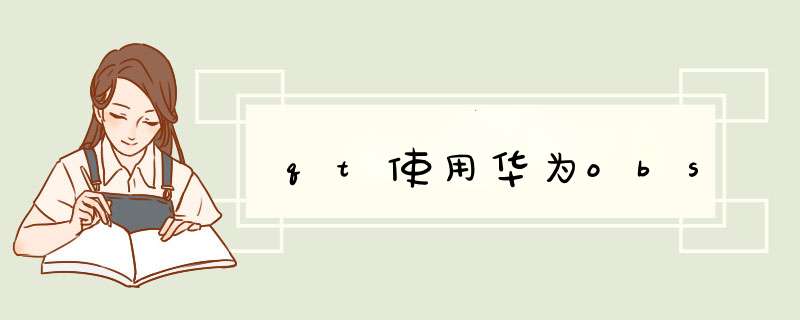
OBS 上层界面是用QT+C++11来完成的,对OBS进行开发需要添加自己新的ui界面,以下是添加ui的过程
第二:拷贝文件到OBS自建目录
第三:把新文件添加到cmake里面
第一步,制作ui文件。\x0d\x0a首先应该用Qt Designer绘制一个自己的界面,并存为myform.ui(这里的myform可以用自己喜欢的名字代替)。\x0d\x0a在制作自己的界面文件时要注意以下几个要点:\x0d\x0a1、要记住ui文件的名字,因为uic生成的代码会存在ui_myform.h里\x0d\x0a2、要记住主窗体的object name, 因为ui文件提供的类名将以这个form的名字来命名\x0d\x0a3、要特别注意你的form选择的基类要和你代码中的窗体类兼容\x0d\x0a4、要记得给每个后面需要访问到的控件起一个有意义并且好记的object name, 因为ui文件提供的控件将以这些object name来命名\x0d\x0a清楚了以上几点,在代码中使用你的ui文件就会变得非常简单。\x0d\x0a第二步,将ui文件加入工程\x0d\x0a这一步最简单,只需要修改pro文件,加入FORMS+=myform.ui\x0d\x0aqmake -project命令也可以识别后缀名为ui的文件,并将之加入工程。\x0d\x0a第三步,在代码中引用ui文件\x0d\x0a官方介绍的使用ui文件的方法有三种,一个是直接引用,二是单继承,三是多继承。第一种方法其实很不实用,大家去看一下文档中的例子就可以了;第二种和第三种没有本质的差别,可以并作一类,这里做重点介绍。\x0d\x0aui文件最终会被翻译成标准的C++代码,并存入一个.h文件中,这个过程在调用make之后才进行,所以初始情况下你是看不到这个ui_myform.h文件的,只有经过了make过程该头文件才生成。不过没关系,没有这个文件我们照样能写出正确的代码。\x0d\x0a单继承方式简单来说就是在代码中首先要自定义一个子类(后文称为MyForm),该类要从form对应的窗体类(或其兼容的子类)派生;并用ui生成的类定义一个类里的成员变量(后文成文myui)。这样在MyForm的构造函数中可以直接调用myui和myui中的变量和函数,使用起来很方便。举例说明, 比如这里有一个ui文件叫myform.ui, ui文件里定义的窗体名字为BigWidget,上面摆放了一个单行编辑控件叫lineeditName:\x0d\x0a//myform.h\x0d\x0a#include “ui_myform.h”\x0d\x0a\x0d\x0aclass MyForm: public\x0d\x0a\x0d\x0aQWidget {\x0d\x0a\x0d\x0aQ_OBJECT\x0d\x0apublic:\x0d\x0aMyForm(QWidget*parent)\x0d\x0a\x0d\x0a{\x0d\x0a\x0d\x0amyui.setupUi(this)\x0d\x0a}\x0d\x0aprivate:\x0d\x0a\x0d\x0aUi::BigWidget myui\x0d\x0a\x0d\x0aprivate: \x0d\x0avoid my_function()\x0d\x0a\x0d\x0a}\x0d\x0a上面这段简单的类的声明是前文所述前三点要点的最佳例证,请对照要点的文字描述和具体的代码体会其中的含义。这里还有一点比较有意思的地方,就是ui文件提供的类被包含在了名为Ui的name space里,这样做的目的是将ui文件的命名空间与用户的代码分离,避免两者出现命名冲突的情况。相应的,写代码的时候也要注意在使用ui文件中的类时要用“Ui::”的方式进行引用。\x0d\x0a再来看cpp文件\x0d\x0a//myform.cpp\x0d\x0a#include\x0d\x0a#include “myform.h”\x0d\x0a\x0d\x0avoid my_function(void)\x0d\x0a\x0d\x0a{ QMessageBox::information(this, “Name”, myui.lineeditName->text())\x0d\x0a}\x0d\x0a这里随便写了一个函数,为了说明如何在窗体类里调用ui文件中定义的控件。这段代码非常简单,就不多作说明了。\x0d\x0a有了单继承的基础,学习多继承是小菜一碟。来段代码看一下就明白了。\x0d\x0a//myform.h #include “ui_myform.h”\x0d\x0aclass MyForm: public QWidget, public Ui::BigWidget\x0d\x0a{\x0d\x0aQ_OBJECT\x0d\x0apublic:\x0d\x0aMyForm(QWidget*parent)\x0d\x0a{\x0d\x0asetupUi(this)\x0d\x0a}\x0d\x0aprivate:\x0d\x0avoid my_function()\x0d\x0a}\x0d\x0a//myform.cpp\x0d\x0a#include\x0d\x0a#include “myform.h”\x0d\x0a\x0d\x0avoid my_function(void)\x0d\x0a{\x0d\x0a\x0d\x0aQMessageBox::information(this, “Name”, lineeditName->text())\x0d\x0a}\x0d\x0a是不是不用说明大家也能明白呢?多继承其实就是不仅从form需要的窗体类去派生,还要加上ui提供的类本身。这样带来的好处是你的窗体类继承了ui里的所有控件和方法,调用时就可以少写一些字。\x0d\x0a单继承和多继承这两种方法没有好坏之分,大家可以根据自己的编程习惯取舍。\x0d\x0a第四步,编译、验证在pro文件包含正确FORMS信息的情况下,运行qmakemake就可以编译工程了。 make时如果你认真看一下输出就会发现,make在最开始编译的时候就会自动调用uic去生成需要的代码。经过make之后ui_myform.h文件就生成了,建议大家去看一下这个文件的内容。欢迎分享,转载请注明来源:内存溢出

 微信扫一扫
微信扫一扫
 支付宝扫一扫
支付宝扫一扫
评论列表(0条)